ICEM10中文教程
ICEM中文版Tutorial_Manual

由yzmylh提供,版权所有……Ansys icemcfd 5.1 tutorial部分内容粗略翻译及理解,水平有限,如有问题或建议请联系liqingliang@,不胜感激。
感谢redhong等众多网友提供的资料和帮助,本人正在学习cfx,希望大家多多交流。
ANSYS ICEMCFD 5.1使用手册1. ANSYS ICEMCFD图形用户界面ANSYS ICEMCFD网格编辑器的标准化图形用户界面,提供了一个完善的划分和编辑数值计算网格的环境。
另外,自从ANSYS ICEM CFD 将相应的CAD模型(同样可以生成和编辑)与网格划分链接起来以后,网格编辑器允许用户在修改CAD模型后快速再生成新的网格。
对于为一个模型生成的网格可以被再次链接到一个新的CAD模型上,节约了重新划分网格的时间。
网格编辑器界面包括三个窗口:ANSYS ICEM CFD 主窗口模型的树状目录ANSYS ICEM CFD 信息窗口1.1:ANSYS ICEM CFD 主窗口除了图形显示区,在它的上部设置了一排按钮提供操作菜单,这些菜单包括:几何,网格,块,网格编辑,输出和post processing工具。
窗口的右上角有一串功能菜单,它们与以上这些菜单的选择无关。
文件:文件菜单提供许多与文件管理相关的功能,如:打开文件、保存文件、合并和输入几何模型、存档工程,这些功能方便了管理ANSYS ICEM CFD工程。
在这个菜单里有用的功能包括:新建工程、打开工程、保存工程、另存为、关闭工程、改变工作地址、几何菜单、网格属性、参数、结果、输入几何模型、输入网、输出几何模型和退出。
带有特殊标记的功能按钮包含有子菜单,可以通过点击看到。
编辑:菜单包括回退、前进、命令行、网格转换小面结构、小面结构转化为网格、结构化模型面。
视图:菜单包括合适窗口、放大、俯视、仰视、左视、右视、前视、后视、等角视、视图控制、保存视图、背景设置、镜像与复制、注释、加标记、清除标记、网格截面剖视。
ANSYS ICEM CFD中文教程

ANSYS.ICEM-CFD中文教程ICEM CFD 工程Tutorials目录中每个工程是一个次级子目录。
每个工程的目录下有下列子目录:import, parts, domains, mesh, 和transfer。
他们分别代表:• import/: 要导入到ICEMCFD中的集合模型交换文件,比如igs,STL等;• parts/: CAD模型• domains/: 非结构六面体网格文件(hex.unstruct), 结构六面体网格分区文件(domain.n), 非结构四面体网格文件(cut_domain.1)• mesh/: 边界条件文件(family_boco, boco),结构网格的拓扑定义文件(family_topo, topo_mulcad_out), 和Tetin几何文件(tetin1).• transfer/: 求解器输入文件(star.elem), 用于Mom3d.的分析数据mesh目录中Tetin文件代表将要划分网格的几何体。
包含B-spline曲面定义和曲线信息,以及分组定义Replay 文件是六面体网格划分的分块的脚本鼠标和键盘操作第二章ICEM CFD Mesh Editor界面The Mesh Editor, 创建修改网格的集成环境,包含三个窗口• The ICEM CFD 主窗口• 显示窗口• The ICEM CFD 消息窗口主窗口主窗口中除了图形显示区域,外,还有6个radio按钮:File, Geometry, Meshing, Edit Mesh and Output.The File MenuThe File menu 包含• Open, Save, Save as, Close, Quit, Project dir, Tetin file,Domain file, B.C file, Import geo, Export geo, Options, Utilities,Scripting, Annotations, Import mesh, DDN part.The Geometry MenuThe Geometry menu 模型修补和编辑,边界条件的设置,调用ICEM CFD DDN。
ICEM中文版Tutorial_Manual

由yzmylh提供,版权所有……Ansys icemcfd 5.1 tutorial部分内容粗略翻译及理解,水平有限,如有问题或建议请联系liqingliang@,不胜感激。
感谢redhong等众多网友提供的资料和帮助,本人正在学习cfx,希望大家多多交流。
ANSYS ICEMCFD 5.1使用手册1. ANSYS ICEMCFD图形用户界面ANSYS ICEMCFD网格编辑器的标准化图形用户界面,提供了一个完善的划分和编辑数值计算网格的环境。
另外,自从ANSYS ICEM CFD 将相应的CAD模型(同样可以生成和编辑)与网格划分链接起来以后,网格编辑器允许用户在修改CAD模型后快速再生成新的网格。
对于为一个模型生成的网格可以被再次链接到一个新的CAD模型上,节约了重新划分网格的时间。
网格编辑器界面包括三个窗口:ANSYS ICEM CFD 主窗口模型的树状目录ANSYS ICEM CFD 信息窗口1.1:ANSYS ICEM CFD 主窗口除了图形显示区,在它的上部设置了一排按钮提供操作菜单,这些菜单包括:几何,网格,块,网格编辑,输出和post processing工具。
窗口的右上角有一串功能菜单,它们与以上这些菜单的选择无关。
文件:文件菜单提供许多与文件管理相关的功能,如:打开文件、保存文件、合并和输入几何模型、存档工程,这些功能方便了管理ANSYS ICEM CFD工程。
在这个菜单里有用的功能包括:新建工程、打开工程、保存工程、另存为、关闭工程、改变工作地址、几何菜单、网格属性、参数、结果、输入几何模型、输入网、输出几何模型和退出。
带有特殊标记的功能按钮包含有子菜单,可以通过点击看到。
编辑:菜单包括回退、前进、命令行、网格转换小面结构、小面结构转化为网格、结构化模型面。
视图:菜单包括合适窗口、放大、俯视、仰视、左视、右视、前视、后视、等角视、视图控制、保存视图、背景设置、镜像与复制、注释、加标记、清除标记、网格截面剖视。
ICEM 基础教程
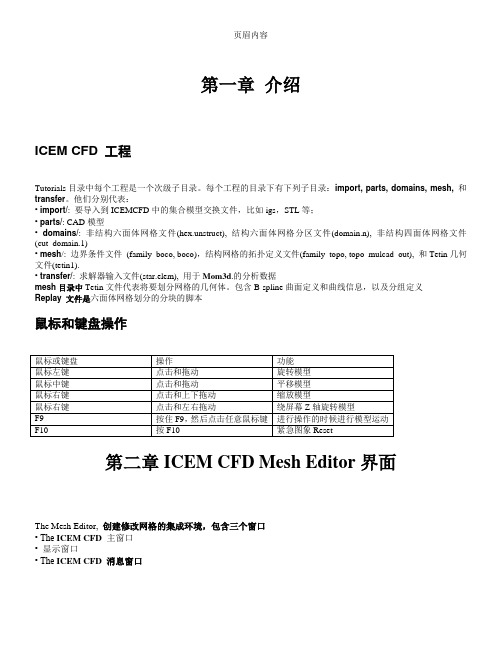
第一章介绍ICEM CFD 工程Tutorials目录中每个工程是一个次级子目录。
每个工程的目录下有下列子目录:import, parts, domains, mesh, 和transfer。
他们分别代表:• import/: 要导入到ICEMCFD中的集合模型交换文件,比如igs,STL等;• parts/: CAD模型• domains/: 非结构六面体网格文件(hex.unstruct), 结构六面体网格分区文件(domain.n), 非结构四面体网格文件(cut_domain.1)• mesh/: 边界条件文件(family_boco, boco),结构网格的拓扑定义文件(family_topo, topo_mulcad_out), 和Tetin几何文件(tetin1).• transfer/: 求解器输入文件(star.elem), 用于Mom3d.的分析数据mesh目录中Tetin文件代表将要划分网格的几何体。
包含B-spline曲面定义和曲线信息,以及分组定义Replay 文件是六面体网格划分的分块的脚本鼠标和键盘操作第二章ICEM CFD Mesh Editor界面The Mesh Editor, 创建修改网格的集成环境,包含三个窗口• The ICEM CFD 主窗口• 显示窗口• The ICEM CFD 消息窗口主窗口主窗口中除了图形显示区域,外,还有6个radio按钮:File, Geometry, Meshing, Edit Mesh and Output.The File MenuThe File menu 包含• Open, Save, Save as, Close, Quit, Project dir, Tetin file,Domain file, B.C file, Import geo, Export geo, Options, Utilities,Scripting, Annotations, Import mesh, DDN part.The Geometry MenuThe Geometry menu 模型修补和编辑,边界条件的设置,调用ICEM CFD DDN。
ICEM CFD中文

目录 前言 .........................................................................................................................................................................1 1 ICEM CFD 概述 .........................................................................................................................................................2 1.1 ICEM CFD 简介 ............................................................................................................................................2 1.2 总体工作流程 .............................................................................................................................................2 1.3 ICEM CFD 的用户界面 ...................................................................................................................
ANSYS.ICEM.CFD中文入门教材
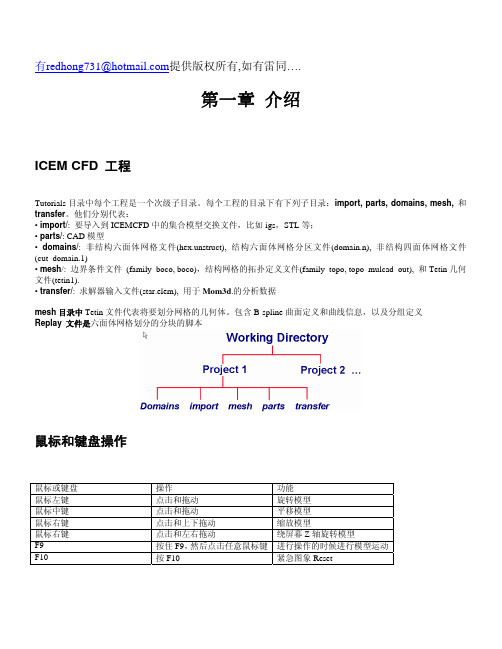
有redhong731@提供版权所有,如有雷同….第一章 介绍ICEM CFD 工程Tutorials目录中每个工程是一个次级子目录。
每个工程的目录下有下列子目录:import, parts, domains, mesh, 和transfer。
他们分别代表:• import/: 要导入到ICEMCFD中的集合模型交换文件,比如igs,STL等;• parts/: CAD模型• domains/: 非结构六面体网格文件(hex.unstruct), 结构六面体网格分区文件(domain.n), 非结构四面体网格文件(cut_domain.1)• mesh/: 边界条件文件 (family_boco, boco),结构网格的拓扑定义文件(family_topo, topo_mulcad_out), 和Tetin几何文件(tetin1).• transfer/: 求解器输入文件(star.elem), 用于Mom3d.的分析数据mesh目录中Tetin文件代表将要划分网格的几何体。
包含B-spline曲面定义和曲线信息,以及分组定义Replay 文件是六面体网格划分的分块的脚本鼠标和键盘操作鼠标或键盘操作功能鼠标左键点击和拖动旋转模型鼠标中键点击和拖动平移模型鼠标右键点击和上下拖动缩放模型鼠标右键点击和左右拖动绕屏幕Z轴旋转模型F9 按住F9,然后点击任意鼠标键进行操作的时候进行模型运动F10 按F10 紧急图象Reset第二章ICEM CFD Mesh Editor界面The Mesh Editor, 创建修改网格的集成环境,包含三个窗口• The ICEM CFD 主窗口• 显示窗口• The ICEM CFD 消息窗口主窗口主窗口中除了图形显示区域,外,还有6个radio按钮:File, Geometry, Meshing, Edit Mesh and Output. The File MenuThe File menu 包含• Open, Save, Save as, Close, Quit, Project dir, Tetin file,Domain file, B.C file, Import geo, Export geo, Options, Utilities,Scripting, Annotations, Import mesh, DDN part.The Geometry MenuThe Geometry menu 模型修补和编辑,边界条件的设置,调用ICEM CFD DDN。
ICEM入门教程(基础部分整理)
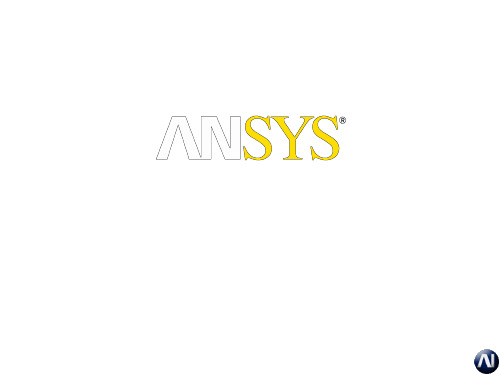
– – – – – –
p – 多边形选择 P – 通过part(部分)选择 S – 通过subset(子集)选择 x – 取消 .. ? 热键列表, 在消息窗口中显示
在选择模式下, 按 F9 切换到动态模式; 再按 F9 切换回来
2013-8-17
•Points 点 •Curves 线 •Surfaces 面 •Bodies 体 •All Types 所有类型
33
修复/移动
•Curves 线
•Surfaces 面 •Bodies 体
2013-8-17
工具概述
• 拓扑修复后mesh标签栏所有可用工具,用来准备和生 成网格
•
• • •
六面体网格雕塑 非结构/结构
边界条件 输出支持100多种求解器 后处理
•
… 其它…
2013-8-17 8
广泛的 CAD 支持
• 三维实体
– – – – – IGES ACIS Parasolid DWG/DXF GEMS
SolidWorks
Pro/Engineer
• 小平面(三角面)数据
– 允许几个三角形过渡 – 适用于复杂面网格划分生 成全四边形网格质量低时
• All Tri(全三角形):
– 允许全部生成三角形网格 – 如果几何模型好,用其生 成面网格有效率
• Tri (STL-like):
– 生成三角面面网格 – 没有内部点
2013-8-17 12
特性: 混合网格
• 棱柱层
– 在四面体网格中提高边 界层计算结果
• 定义体
任务: ICEM CFD GUI 或通过 CAD 接口
ICEM CFD 网格修改中文实例

9/9/05
ANSYS ICEMCFD V10
Inventory #002277
F1-14
网格修补
– Associate Mesh
• 表面网格和最近的表面结合
• 坏网格显示
– 高亮的柱形图标包含了质量最差的单元
• 绿色 -> 粉红色
– 在图表区域内单击鼠标右键并且选择 Show
– 单元由白色的线框图显示 – 选择 Solid 将会以相同的单元以红色的 实体/线框显示 – Subset 将会把相同的单元放到一个网 格的子集中,可以在模型树中激活/关闭 或是在需要时编辑
• 在网格之间基于容差和角度建立网格的投影 • 在有尖锐的边/角的地方自动创建单元/节点
– Re-mesh Elements: 重新划分网格单元
• 在所选单元的周界范围内
– Re-mesh Bad Elements:重新划分坏网格单元
• 删除质量较低的单元并且重新成生网格
– Find/Close Holes: 寻找/封闭洞
–
–
–
9/9/05
ANSYS ICEMCFD V10
Inventory #002277
F1-3
Checking the Mesh: Mesh Errors
• •
Duplicate Elements:查找和其他单元分 享所有节点并且类型相同的单元 Uncovered Faces:正常情况下所有的体 积网格单元的面不是与其它体积单元的 面相贴就是与面网格单元相接 (边界处) Missing Internal Faces:在不同parts任 何一对体网格之间, 不存在面网格单元 Periodic Problems:检查周期性表面节 点数是否一致
ANSYSICEM入门介绍

This document has been reviewed and approved in accordance with the ANSYS, Inc. Documentation Review and Approval Procedures. “This ANSYS Inc. software product (the Program) and program documentation (Documentation) are furnished by ANSYS, Inc. under an ANSYS Software License Agreement that contains provisions concerning nondisclosure, copying, length and nature of use, warranties, disclaimers and remedies, and other provisions. The Program and Documentation may be used or copied only in accordance with the terms of that License Agreement.”
– 体网格自动划分
• 四面体网格划分练习(C1-C3) • 三棱柱网格划分练习(C4-C5) • 内部六面体为主的网格划分练习(C6-
C7)
• 第二天
– 六面体网格划分
• 概览与方法(D1) • 六面体网格练习(D2-D4)
• 第三天
– 六面体网格划分高级特点
• 练习例子(D5-D6)
– 混合网格
• 例子练习(E3)
• Workbench
ICEM中文帮助文档

• 逆向工程模块提供了一种根据现有模型的数字曲面模型快速构建方法,可 在计算机上实现后续加工及存档处理。
• 可导入一般格式的点云和三角面片数据,点云可直接转化为三角面片,也 可全局或局部修改三角面片模型。
• 如果三角面片模型与扫描数据无关,不需要在开始时对其进行修改,因此 节省了时间和成本。(Poorly defined facet models do not need to be initially corrected as it is possible to model independently of the scan data thereby saving time and cost),
第 1 章 IECM 文档
摘要
介绍了 ICEM 三个软件包 ICEM Surf、ICEM Visualisation(ICEM Vis )和 ICEM Reverse Engineering(ICEM RevEng)的基本功能及主要应用领 域。
1.1. 一般信息
CEM 包括 ICEM Surf、ICEM Visualisation(ICEM Vis)和 ICEM Reverse Engineering(ICEM RevEng)三个软件包。ICEM Vis 和 ICEM RevEng 包含了 ICEM Surf 的部分功能,其主要应用于如下领域: ICEM Vis 创建可视化三维模型 ; ICEM RevEng 根据三坐标扫描设备对真实物体扫描数据创数字化曲面模型。下面 简单介绍该软件的应用领域,其详细功能介绍可参照参考 21 页的“ICEM Visualisation 的功能”和 23 页的“ICEM Reverse Engineering 的功能”。
在 ICEM Vis 和 ICEM RevEng 软件包中,只有可见图片的 3D CAD 模型(ICEM Vis) 建立的命令和现有物理对象的数字化曲面模型建立的命令与 3D 扫描装置(ICEM RevEng)建立联系。在下面的表格里列出了两个软件包的命令系列。
ICEMCFD中文入门教材

ICEMCFD中文入门教材MSC.Sinda.v2008.R1-ISO 1CD(热流分析)MSC.Sofy.v2007.R1-ISO 1CD(通用有限元前后处理器)MSC.Superforge.v2005.MP1-ISO 1CD(功能强大的3D锻造制程模拟分析工具,能有效地用来观察比较钢模与锻造程序制程的不同,对各种制程特性的影响,包括:材料流动、最后工件的形状与机械性质、多余材料区(material flash region)等,以期能用最省的材料、最短的时程,得到机械性质最符合预期的锻造产品,适用于冷锻和热锻分析)MSC.SuperForm.v2005-ISO 1CD(体积成型工艺过程仿真专用软件)MSC.FEA.AFEA.v2006.R1-ISO 2CD(有限元分析)MSC.Easy5.v2008.R1-ISO 1CD(一整套工程师们模拟系统的概念设计和验证工具,用于宇航、汽车和其他工业领域。
分析工具如非线性仿真、稳态分析、线性分析、控制系统设计、数据分析和测绘等均可用于测试系统级的部件如:阀门、激振器、热交换器、齿轮、离合器、发动机、气体力学、飞行动力学和其他系统)MSC.Easy5.v2008.R1.Unix-ISO 1CDMSC.MARC.v2005.R3-ISO 1CDMSC.Marc.2005.R2.Final -ISO 2CDMSC Marc 2005 Amd for Linux 1CDMSC Marc With Mentat v2003-ISO 1CDMSC.Marc v2005 培训教程MSC.MARC 资料(marc中文基本手册+MARC中文资料)MSC MARC 有限元实例分析教程MSC.RobustDesign.v2004.R3.5-ISO 1CD(Software仿真产品中的概率设计产品,它能够高效地处理多变量)MSC Working model 2D 2004 v7.0 1CD(一个概念设计工具,可以对机械系统进行仿真以代替模糊、耗时而不准确的抽象计算)MSC 系列教程MSC Patran 、Nastran & Marc 原厂培训 1CD专业提供CAD/CAM/CAE/CFD/GIS/EDA/AI/FEM软件QQ:627655105联系邮件:**********************************@MSN:**********************HKS 产品:Abaqus v6.8.1 Win32 & Win64-ISO 1DVD(最新版,不需要安装Exceed)Abaqus.v6.8.1.Linux32-ISO 1DVDAbaqus.v6.8.1.Linux.64Bit-ISO 1DVDAbaqus v6.6中文培训资料Abaqus v6.5 英文用户手册Abaqus有限元软件6.4版入门指南(中文版)Abaqus/Standard 有限元简体中文入门电子书Abaqus Explicit 有限元简体中文入门电子书Abaqus/Exercise Workshop Cougar(学习资料)Abaqus/Umat Micromechanical Models (英文版资料)Abaqus/Lectures Liflutter (ABAQUS原厂培训资料)Abaqus 使用手册(中文)ABAQUS 使用解答(中文)CRANES产品:Cranes NISA v15.1-ISO 3CD(综合FEA有限元分析)CAD Translators for Cranes NISA v15.1 1CD(CAD数据转换工具)ESAComp产品:ESAComp v3.0 for WinXP 1CD(复合材料结构设计的专用软件)Lammps 2001 源代码 1CDNIST-Refprop v7.0 1CD(计算物性的软件)Wien2k 1CD二元合金相图 Binary Alloy Phase Diagrams-ISO 1CD(软件版)材料力学计算软件3.4Flow Science产品:Flow 3D 9.3 Win32-ISO 1CD(完全解密,压铸模拟软件)Flow 3D 9.3.1 Update Only 1CDFlow 3D 9.3 Win64-ISO 1CDFlow 3D 原版教程Flow 3D 英文资料Flow 3D 初级入门教程FlowVision v2.30 1CDDDS产品:FEMtools.v3.3.Win32 1CD(振动灵敏度分析软件)FEMtools.v3.3.Win64 1CDNetwork Analysis Inc产品:Sinda/G.Application.Suite.v2.6 Working-ISO 1CD(有限差分析器软件)MAGNA产品:FemFat v4.6B 1CD(用于对部件进行疲劳测试的软件。
ICEM-中文

– 在Part处输入FLUID_MATL – 单击 MatPt 并且使用 Centroid of 2 points 选项 – 从屏幕上选择2点,如图所示 – 单击右键退出操作 – 在模型树中打开 Geometry > Bodies – 旋转几何体,确认物质点在弯管 内部并且在圆柱外部 • 在圆柱内部创建另外的一个物质点 DEAD part • 在模型树中的Parts处单击右键并且 选择 Good Colors • 选择 File > Save Project
#1
• 对于 Ref. Location 选择如图所示的边– 大体上在中点的位置 • 激活 Modify Y前面的选项 • 对于Vertices to Set选择OUTLET上方的4个顶点,如图所示 • Apply
#2
9/9/05
Inventory #002277
ANSYS ICEMCFD V10
D6-15
#2
• 对另外的一个顶点作相同的操作
9/9/05
Inventory #002277
ANSYS ICEMCFD V10
D6-19
改变网格质量
Workshop
• Blocking > Move Vertex > Move Vertex • 设置 Method 为 Multiple
#1
• 激活Fix X 和 Fix Z前面的选项 • 通过将内部的顶点沿着圆柱体向下移动来改善角度 • 左键单击4个顶点
#2
• 选择 Snap Project Vertices 单击 Apply
9/9/05
Inventory #002277
ANSYS ICEMCFD V10
D6-14
移动顶点
ICEM 原版培训教程(ANSYS 公司提供)1
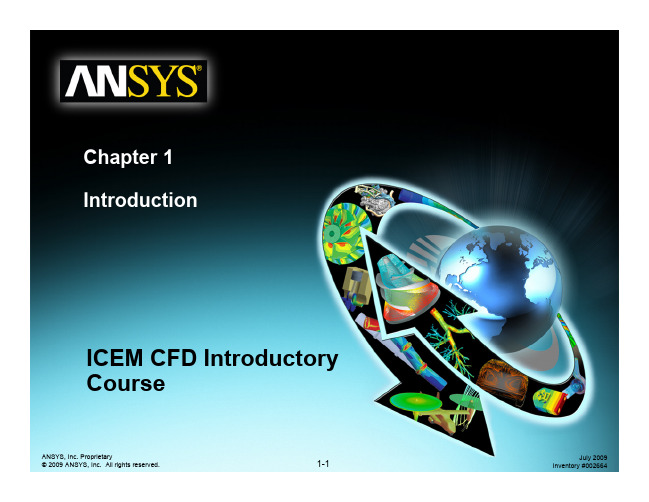
Display Di l Triad Message Window Histogram Window
ANSYS, Inc. Proprietary © 2009 ANSYS, Inc. All rights reserved.
1-7
July 2009 Inventory #002664
Introduction
Schedule
• Day 1
– – – – – Introduction Geometry Handling Shell Meshing Volume Meshing Output to Solver
Training Manual
• Day 2
– Prism meshing – Intro to Hexahedral meshing
– Domain file (.uns)
• Unstructured mesh
– Blocking file (.blk)
• Blocking topology
– Attribute file (.fbc, .atr)
• Boundary conditions, local parameters & element types
Introduction
Ansys ICEM CFD Product Purchasing
• ICEM CFD
– Full capabilities (all meshers, CFD and FEA) – Enables Ansys meshing in Workbench
Training Manual
• 3D - Volume
– Elements
• 0D – Node element
ansys ICEM全套基础教程-01

ANSYS ICEMCFD V10
A1-20
目录树:对象名称集(Part)
• Parts (原来称“Families”)
– 是几何、网格和block(块)对象存放的位置,并予以 不同的名称
• • •
在 part内可以显示或隐藏所有的对象 Part名字颜色与实体显示颜色相匹配 在Parts上单击右键 可以:
– 无表面网格
Inventory #002277
9/9/05
ANSYS ICEMCFD V10
A1-4
AI*Environment 特点
• Windows形式的界面
•
• •
能支持目前流行的CAD 数据类型
能进行稽核创建/修补/简化
– 包括中面抽取/拉伸
强大的网格划分功能
– 基于CAD 几何或存在的表面网格生成四面体网格 – 面网格生成技术: patch dependent, patch independent, mapped, structured/unstructured
• 刻面数据
Pro/Engineer
Unigraphics I-DEAS
– STL – VRML – NASTRAN, PATRAN, ANSYS, LS-DYNA
• 格式化的点数据集
• 与Catia V5整合
Solid Edge
9/9/05
CATIA
Inventory #002277
ANSYS ICEMCFD V10
A1-21
帮助
• 菜单驱动
– – – – 可搜寻 包括练习例子 可以按Programmers guide (for ICEM/Tcl 脚本程序) 查询
•
超级链接特定主体
ICEM10中文教程E3-WS-HVACV10-中文

9/9/05
ANSYS ICEMCFD V10
E3-7
读取六面体网格和四面体网格
读取六面体网格
–
#1
Workshop
File -> Mesh -> Open Mesh 或是使用 Open Mesh 图标 当出现提示时选择Merge
• 这里仅仅是把网格放到了同 一个文件里,节点并没有联 接起来
• 这样避免将Hex_Part部分中的曲线过滤掉
– – – –
其他选项接受默认值,单击 Apply
#5
许多曲线被过滤 掉
#6
#7
只有表示主要特 征的曲线保留了 下来
ANSYS ICEMCFD V10
Inventory #002277
9/9/05
E3-5
设置网格尺寸
#1
Workshop
#3 #2 #4
• 但出现提示时保存项目
#4
– –
#5 #6
#7
小技巧: 光顺的选项可以得到最好的四面 体网格。但是,如果如果你希望将大 部分的四面体转化成六面体, 设置的 global max size 和 the surface max size 的值时一样的话,那么不要选择 smooth transition. 稍后,你可以将12 个四面体转化成1个六面体。
9/9/05
ANSYS ICEMCFD V10
E3-14
其他可以进行的操作
Workshop
Prisms
Pyramids Very Regular Tetras
Hex -> Tet 转化
– 最好使用由octree方法生成的四面体网格进行此操作 这样的网格比较 “规整” (直角)
ICEM 原版培训教程(ANSYS 公司提供)10

WS4.3-6
July 2009 Inventory #002664
Volume Meshing – Workshop 3
Initialize hexa blocking
• Blocking -> Create Block
Training Manual
– This step is optional, BFCart could create its own cartesian mesh – This enables us to control the biasing with ICEM CFD Hexa’s advanced edge parameter and splitti– Update All – Apply pp y
ANSYS, Inc. Proprietary © 2009 ANSYS, Inc. All rights reserved.
WS4.3-9
July 2009 Inventory #002664
Volume Meshing – Workshop 3
Training Manual
• Each Body comes in as a Part • Th named Selections appear as Geometry Subsets The d S l ti G t S b t – These can be used to control display or selection – These can be turned into Parts • Make sure all the Subsets are active • Right Click on “Subsets” and choose “Create Part” • The new parts can be displayed
- 1、下载文档前请自行甄别文档内容的完整性,平台不提供额外的编辑、内容补充、找答案等附加服务。
- 2、"仅部分预览"的文档,不可在线预览部分如存在完整性等问题,可反馈申请退款(可完整预览的文档不适用该条件!)。
- 3、如文档侵犯您的权益,请联系客服反馈,我们会尽快为您处理(人工客服工作时间:9:00-18:30)。
Workshop
1
1
Inventory #002277
D6-4
初始化分块
#1 #2
开始分块
• Blocking > Create Block > Initialize Blocks
• 将 Part 改变为 FLUID_MATL
• Type = 3D Bounding Box
• 选择实体
– 键入‘a’ 选则全部物体或是在 Select geometry 栏中单击
• 在Vertices to Set处,选择在ELBOW 顶部的两个顶点,如图所示
• Apply
Workshop
Set 2
9/9/05
ANSYS ICEMCFD V10
Inventory #002277
D6-9
移动顶点
#1
#2
Workshop
• 在使用 Set Location 功能的时候,块的顶点从几何表面上移 开
• 在模型树中的Blocking处单击右键并且 选择 Index Control
• 设置 O3 index (Ogrid 的方向) 从 1 到 1 • 在模型树中的DEAD处单击右键并且选
择Add to Part • 选择Blocking Material, Add Blocks
to Part • 从键盘键入 ‘v’选择全部可见的部分
预网格质量
• Blocking > Pre-Mesh Params • 接受 Update Sizes 的默认值单击 Apply • 在模型树上使得Pre-Mesh 可见当提示重新计算是单击 Yes • 在 Pre-Mesh处单击右键 并且选择 Solid • 重新检查网格 Angle 和 Determinant 2x2x2判断标准 • 更多的调整是有必要的 • 移动顶点,分割边,调整边上的基点分布,等等
#3
‘all entities’
9/9/05
ANSYS ICEMCFD V10
Workshop
Inventory #002277
D6-5
分割块
#1 #2
Workshop
• Split Block > Split Block • Split Method 是 Screen Select • 在两个位置分割块– 在弯管两端的曲线上,接近切线点的位
• 设置 Method 为 Multiple
#1
• 激活Fix X 和 Fix Z前面的选项
• 通过将内部的顶点沿着圆柱体向下移动来改善角度
• 左键单击4个顶点
• 中键确定并且拖著作后一个选择的顶点拖动整个平面向下移动
9/9/05
ANSYS ICEMCFD V10
Inventory #002277
D6-20
沿着边 (变为红色高亮)向面进行延伸, 向外轻轻的移动然后放开鼠标 • 对另外的一个顶点作相同的操作
9/9/05
ANSYS ICEMCFD V10
Inventory #002277
D6-19
改变网格质量
#2
Workshop
• Blocking > Move Vertex > Move Vertex
• 输入 INLET 作为 Part 名
• 选择 Create Part by Selection
– 选择管上x方向坐标 最小的面,并且中 键确定
• 重复这样的操作创建其 他的parts,如图所示
INLET
CYLIN
9/9/05
OUTLET
ANSYS ICEMCFD V10
Workshop
ELBOW
– 在模型树中打开 Geometry >
2
Bodies
– 旋转几何体,确认物质点在弯管 内部并且在圆柱外部
• 在圆柱内部创建另外的一个物质点 DEAD part
• 在模型树中的Parts处单击右键并且 选择 Good Colors
• 选择 File > Save Project
9/9/05
2
ANSYS ICEMCFD V10
• 设置 Criterion 为 Determinant 2x2x2 并且做相同的工作
9/9/05
ANSYS ICEMCFD V10
Inventory #002277
D6-18
改善网格的质量
#1 #2
Workshop
• Blocking > Move Vertex > Move Vertex • 设置 Method 为 Single • 通过移动内部的顶点/未投影到弯管表面上的点来改善角度 • 单击左键并且拖住一个顶点Left-click and hold close to one vertex,
Workshop
Inventory #002277
D6-17
预网格的质量
• Blocking > Pre-Mesh Quality • 设置 Criterion 为 Angle • 指定Histogram Options 如图所示 – Apply • 点击最初的几个条形图来显示成分
Workshop
• Blocking > Pre-Mesh Params
• 对于Update接受默认值 Sizes
#2
单击 Apply
• 在模型树中使Pre-Mesh可见 当提示重新计算的时候,点击
Yes
• 在Pre-Mesh处点击右键并且 选择Solid
• 关闭显示 DEAD
• 关闭或是激活面的部分
9/9/05
ANSYS ICEMCFD V10
9/9/05
ANSYS ICEMCFD V10
Inventory #002277
D6-15
创建第二个 O-Grid
#1 #2
• 在 Index Control panel上选择Reset和Done
• Blocking > Split Block > Ogrid Block • 在键盘上键入‘v’ 添加所有的块 • 将鼠标移动到三维坐标上,直到–Z 出现单击左键 • 对于面, 使用圈选添加INLET 和 OUTLET 上的所有
Inventory #002277
D6-3
清除 Parts, 创建体, 保存项目
#1 #2
• 选择 Geometry > Create Body
– 在Part处输入FLUID_MATL
– 单击 MatPt 并且使用 Centroid of 2 points 选项
– 从屏幕上选择2点,如图所示
– 单击右键退出操作
• Blocking > Associate • 选择 Snap Project Vertices 单击 Apply • 块的顶点重新移动到了几何体上– 法线上最近的距离
9/9/05
ANSYS ICEMCFD V10
Inventory #002277
D6-10
创建第一个 O-Grid
#1 #2
#2
Workshop
9/9/05
ANSYS ICEMCFD V10
Curves and surfaces shown here
Inventory #002277
D6-2
为曲面建立分组
#2 #1
• 在模型树中打开 Geometry > Surfaces
• 在模型树中的Parts处单 击右键 并且选择Create Part
Workshop
9/9/05
ANSYS ICEMCFD V10
Inventory #002277
D6-13
移动顶点
#1 #2
• Blocking > Move Vertex > Align Vertices • 沿着圆柱长度方向选择一条边 • 选择在OUTLET一段的顶点 • Apply • Blocking > Associate • 选择 Snap Project Vertices 单击 Apply
• 注意边的颜色从青蓝色变成白色
• Blocking > Associate • 选择 Snap Project Vertices 单击
Apply
Workshop
ANSYS ICEMCFD V10
Inventory #002277
D6-12
边的关联
#1 #2
• Blocking > Associate • 选择 Associate Edge trtices • 在圆柱体的每一端选择4条边和相关的曲线
9/9/05
ANSYS ICEMCFD V10
Inventory #002277
D6-7
边的关联
#1 #2
Workshop
• Blocking > Associate • 选择 Associate Edge to Curve • 打开 Project vertices • 选择弯管一侧的边– 然后选择在同一侧的四条曲线
六面体网格划分实例 5
Elbow Part 弯管部件
打开项目
• 选择 File > New Project… – 浏览 ElbowPart 目录 – 键入 Elbow 并且单击 Open
• 打开相关联的 geometry.tin 文件 • 在屏幕上移动几何体
– 鼠标左键 – 三维旋转 – 鼠标中键 – 移动 – 鼠标右键 – 左/右 二位旋转; 上/下 放大/缩小 • 所有的几何体放在GEOM part之中
的面 • 设置 Offset 为 0.6
• Apply
Workshop
-Z
0.6 9/9/05
ANSYS ICEMCFD V10
